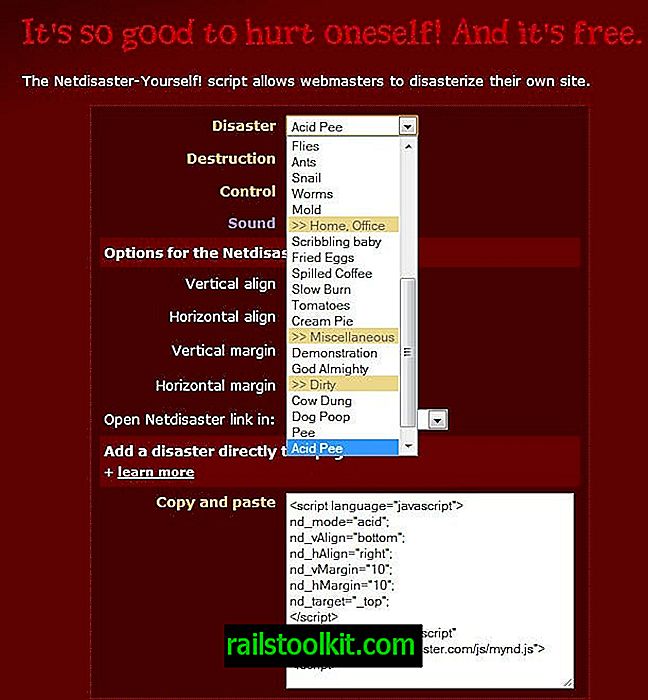Jos jouduit koskaan asentamaan uuden Windows-tietokoneen tyhjästä, tiedät kuinka aikaa vievä kaikkien ohjelmien asentaminen koneelle voi olla.
Vaikka voisit käyttää erityisesti valmistettuja Windows-kuvia asentaaksesi kaikki vaadittavat ohjelmat automaattisesti käyttöjärjestelmän asennuksen aikana, se ei ole jotain, mitä useimmat käyttäjät tekevät, koska itse prosessi on melko tekninen.
Asiat ovat helppoja, jos käytät pääasiassa kannettavaa ohjelmistoa, sillä voit kopioida kaikki tarvitsemasi ohjelmat yhdestä lähteestä (DVD, Flash Drive, muut tallennuslaitteet) järjestelmään ja tehdä se tällä tavalla.
Jotkut ohjelmat eivät kuitenkaan ole saatavana kannettavina versioina, eivätkä kaikki halua käyttää niitä. Tämä tarkoittaisi asennusohjelmien suorittamista vasemmalle ja oikealle järjestelmässä tarkkailemalla huolellisesti asennusprosessia varmistaaksesi, että mainosohjelmat eivät luiskaudu, ennen kuin kaikki ohjelmat on asennettu.
Parempi tapa ainakin suosittujen sovellusten ja ohjelmien suhteen on käyttää monien asennusohjelmien käyttäjiä.
Ninite

Ninite on yksinkertainen työkalu, jonka määrität projektin verkkosivustolla. Periaatteessa kaikki mitä sinun tarvitsee tehdä, on valita ohjelmat, jotka haluat asentaa järjestelmään, kotisivulta ja napsauttaa myöhemmin Hanki asennus -painiketta luodaksesi erityisen asentajan valintaan.
Palvelu tukee yli 100 erilaista Windows-ohjelmaa, mukaan lukien Chrome, Firefox, Malwarebytes Anti-Malware, Eclipse, VLC Media Player, 7-Zip, TeamViewer, KeePass 2 Everything tai SumatraPDF.
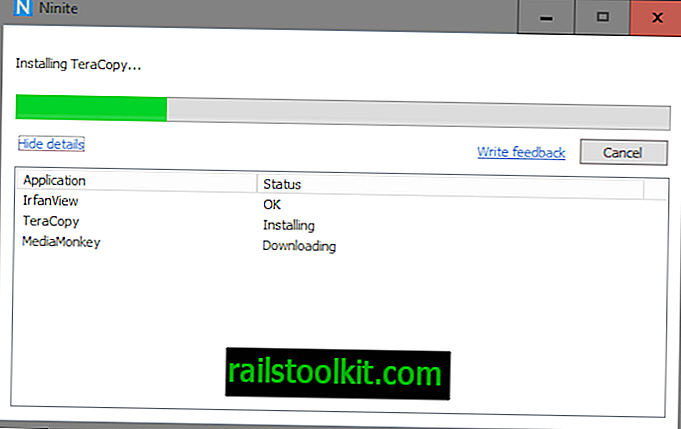
Ninite lupaa, että asennusohjelma sisällyttää aina valitun ohjelman uusimman version ja että yksittäiset ohjelman asentajat eivät sisälly työkalurivejä ja muita kolmansien osapuolien tarjouksia. Se lataa ohjelmat viralliselta kehittäjäsivustolta ja tarkistaa digitaaliset allekirjoitukset tai hashit sovelluksen aitouden todentamiseksi.
Kaikki ohjelmat ladataan ja asennetaan ilman käyttäjän toimia, ja mukautettu Ninite-asennusohjelma voidaan suorittaa myöhemmin uudelleen asentaaksesi ohjelmapäivitykset, jos ne ovat käytettävissä.
chocolatey
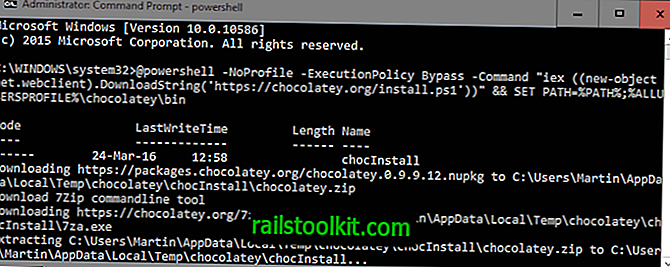
Chocolatey on apt-get-tyyppinen paketinhallinta, mutta Windowsille. Se tarjoaa enemmän paketteja ja ominaisuuksia kuin Ninite, mutta on monimutkaisempi käyttää, kun suoritat komentoja komentoriviltä.
Tämä tulee ilmeiseksi heti käyttöönoton yhteydessä, kun joudut suorittamaan komennon kohotetusta komentokehotteesta asentaaksesi Chocolatey järjestelmään.
Tämän jälkeen voit selata saatavissa olevia paketteja virallisella verkkosivustolla ja asentaa ne, jotka haluat lisätä järjestelmään.
Paketin asennuksen ydinkomento on "choco install", jota seuraa paketin nimi. Chocolatey tukee ylimääräisiä komentoja tai asennusperusteita, joita voit käyttää esimerkiksi lisäämällä parametreja asentajalle tai asentamaan useita ohjelmia kerralla lisäämällä niiden nimet asennuskomennon jälkeen, esim. Choco install notepadplusplus googlechrome atom 7zip.
Chocolatey on voimakas, mutta samalla ei läheskään yhtä helppokäyttöinen kuin Ninite. Hyvä uutinen on, että se tukee tuhansia ohjelmia pelkästään niiden satojen lukujen sijasta, joita Ninite tukee, ja huonoja uutisia, että sen asentaminen ja oikeiden nimien löytäminen ohjelmiin kestää kauemmin, jotta ne asennetaan.
Äänetön asennusapuri
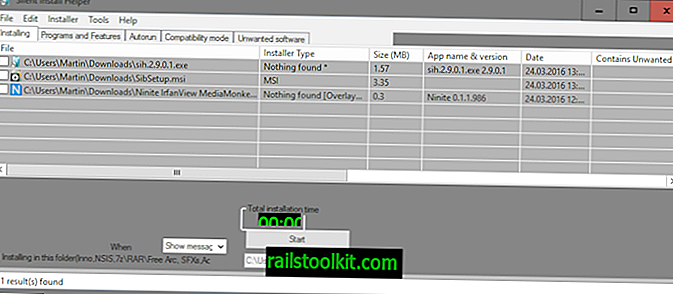
Toisin kuin ohjelmat, joita olemme tarkistaneet toistaiseksi, Silent Install Helper ei rajoita sinua sovelluksiin, jotka voit asentaa sitä käyttämällä.
Vaikka tämä on myönteistä, se tarkoittaa aluksi enemmän työtä, kun joudut lataamaan ohjelman asennusohjelmat ensin järjestelmään ennen kuin voit luoda uuden eräasennusohjelman Työn asennus -apurin avulla.
Lisää vain kaikki keräämäsi asennusohjelmat sovellukseen. Ohjelma yrittää havaita ei-toivotut tarjoukset ja näyttää käyttöliittymässäsi olevat tiedot niistä, kun se tunnistaa ne. Vaikka tämä ei ole varma tapa varmistaa, että roskaa ei asenneta järjestelmään, se voi auttaa sinua automatisoimaan mainittujen tarjousten hylkäämisen.
Voit mukauttaa ohjelman asennusohjelmaa esimerkiksi suorittamalla komentoja ennen asennusta tai sen jälkeen tai asettamalla ei-toivotun ohjelmiston lipun.
Olemme tarkistaneet Silent Install Helper -sovelluksen takaisin vuonna 2015 ja suosittelemme, että tutustu arvosteluun saadaksesi lisätietoja.
Silent Install Helper ei rajoita sinua ohjelmakokoelmaan. Sen sijaan sen avulla voit luoda eräasennusohjelmia mille tahansa ohjelmalle, jonka voi kohdata.
Silent Install Builder
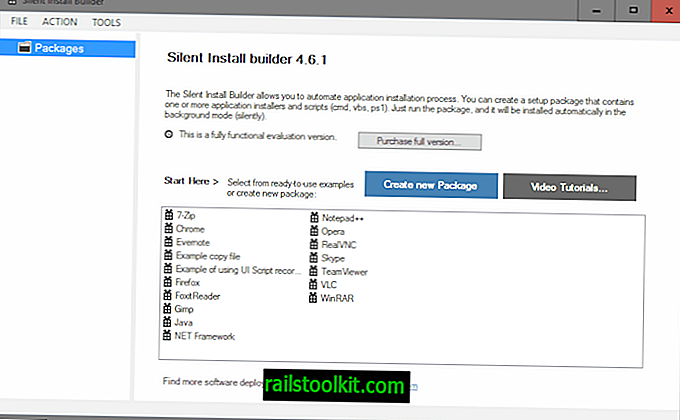
Tämä on kaupallinen ohjelma, mutta täysin toimiva arviointiversio on saatavana kehittäjän verkkosivustolta.
Jokainen luomasi paketti sisältää yhden tai useamman asennustiedoston tai komentosarjan, jotka haluat suorittaa järjestelmässä.
Kuten nimestä voi päätellä, paketit asennetaan äänettömästi taustalle ja voit luoda myös vartioimattomia asennuksia.
Silent Install Builder tunnistaa suositut sovellusasennusohjelmat ja tarjoaa sinulle vaihtoehtoja ohjelmistojen asennuksen automatisoimiseksi skriptikielellä, jonka avulla voit tallentaa asennusprosessin (joka on enimmäkseen kätevä useiden tietokonejärjestelmien asennuksissa).
Kuten Silent Install Helper -tapauksessa, tämä ohjelma edellyttää, että lataat kaikki ohjelmat, jotka haluat asentaa yhdellä toiminnolla, ennen kuin voit tehdä niin.
RuckZuck
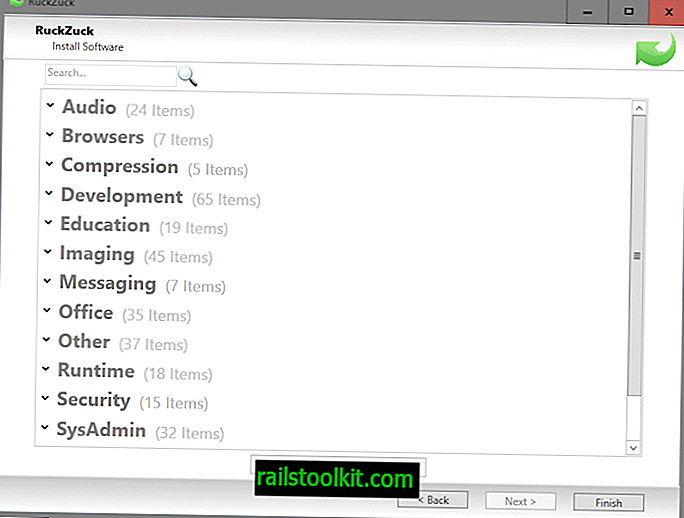
RuckZuck on kannettava Windows-käyttöjärjestelmä, jonka avulla voit asentaa useita ohjelmia tai päivittää niitä.
Merkitse yksinkertaisesti järjestelmään asennettavat ohjelmat ja paina sen jälkeen "Aloita asennus" -painiketta.
RuckZuck lataa sovellukset PowerShell-ohjelmalla ja asentaa ne järjestelmään ladatun jälkeen.
Ohjelmat on lajiteltu ryhmiin, kuten kuvankäsittely, ääni tai suojaus, ja löydät monia suosittuja ohjelmia sen luettelossa. Kaiken kaikkiaan sovellus tukee parisataa ohjelmaa.
Asenna vain
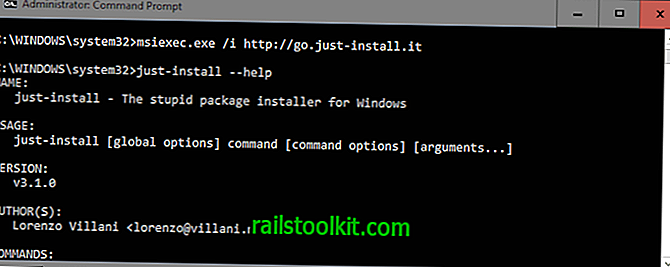
Just Install toimii monessa suhteessa aivan kuten Chocolatey. Se on komentoriviohjelma, jonka avulla asennat yhden tai useamman tuetuista 120 paketista.
Se tukee monia suosittuja ohjelmia, kuten Firefox, Chrome, KeePass, Adobe Flash, Steam tai VLC Media Player.
Päättävät sanat
Kaikki moniohjelmistoasennusohjelmat ovat hyödyllisiä. Ninite on epäilemättä helpoin käyttää kaikkia täällä tarkistettuja neljää, mutta se on myös ohjelma, joka on rajoitettu eniten ohjelmien suhteen, joita voit asentaa sitä käyttämällä.
Nyt sinä : Kaipasimme ohjelmaa? Antaa meille tunnuksen alla oleviin kommentteihin.